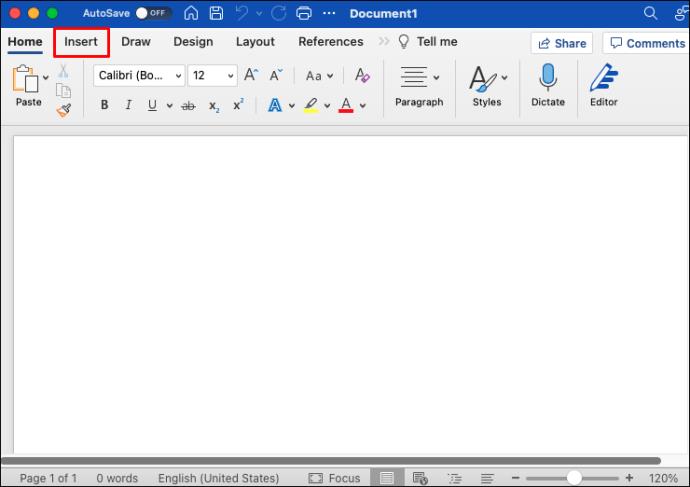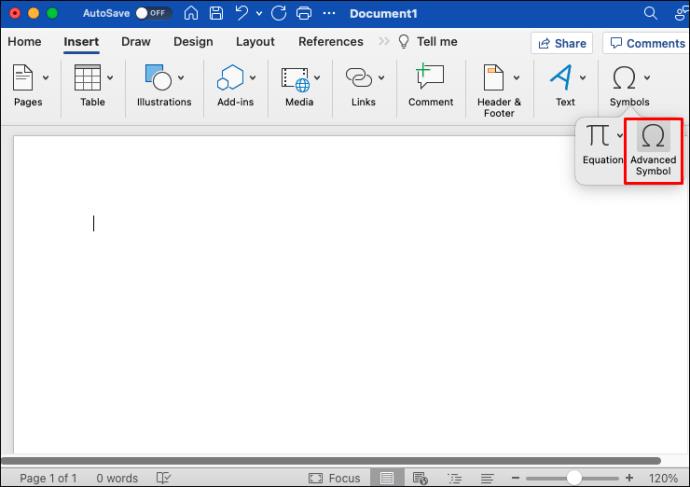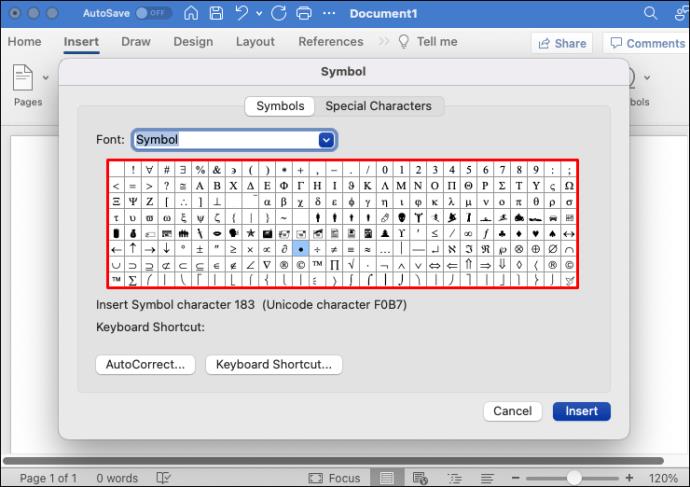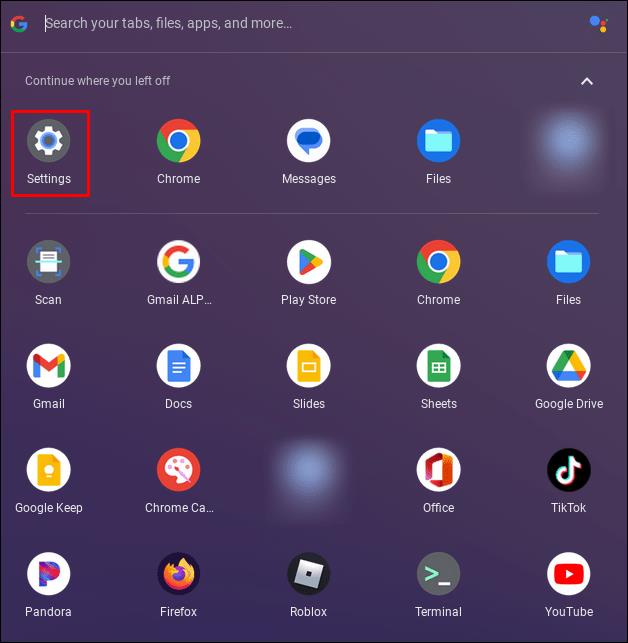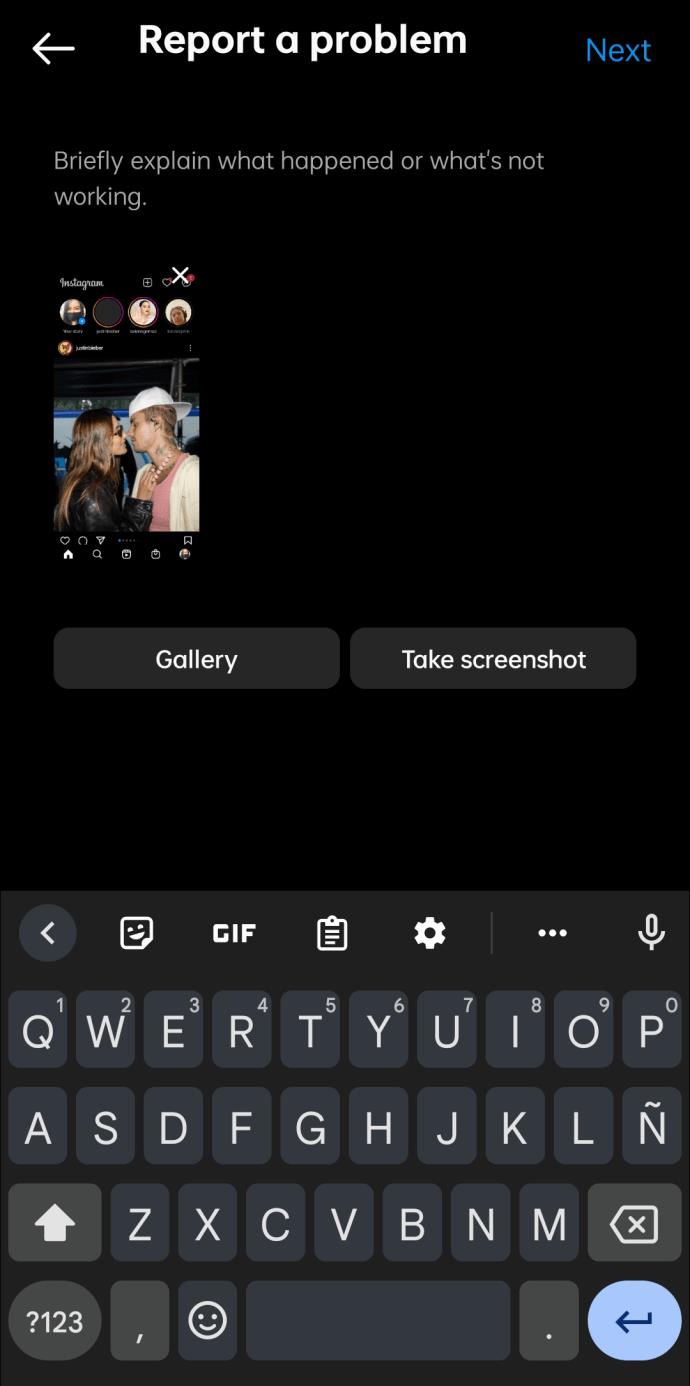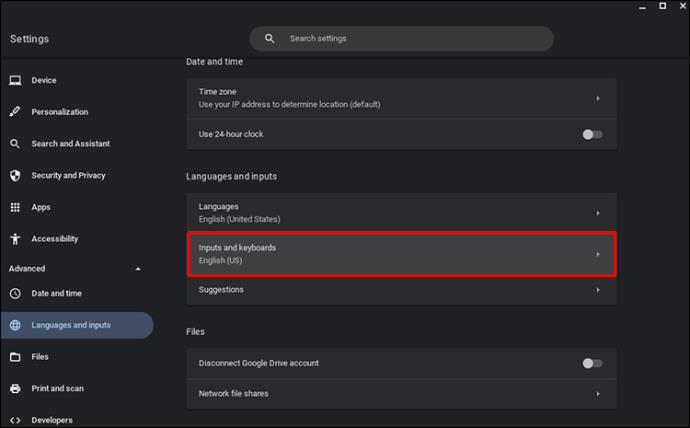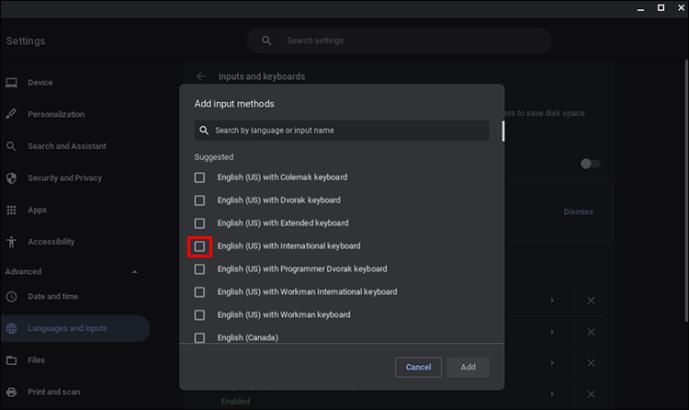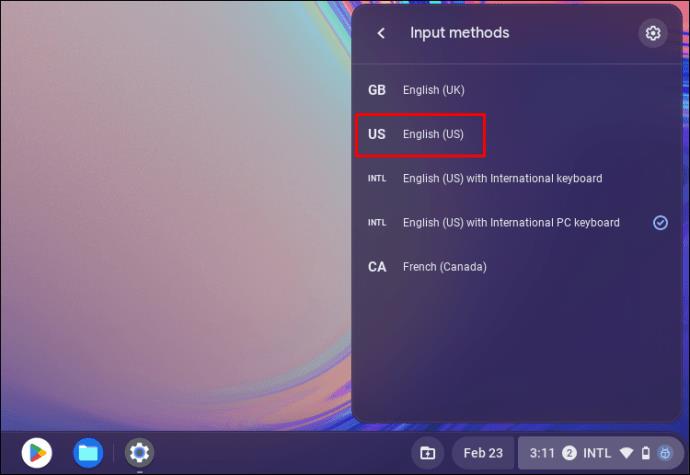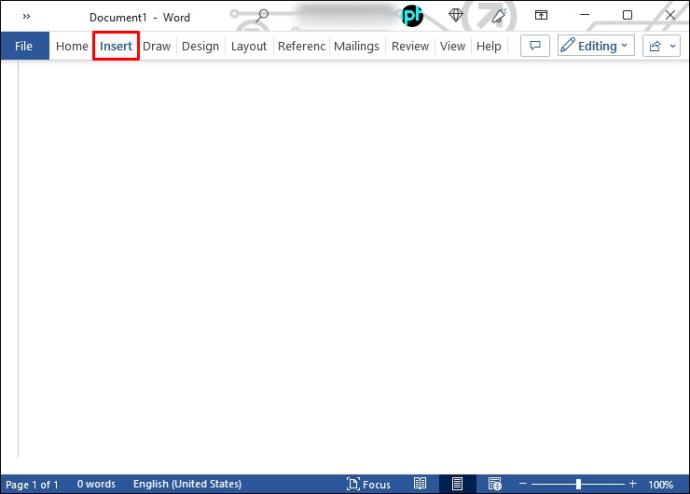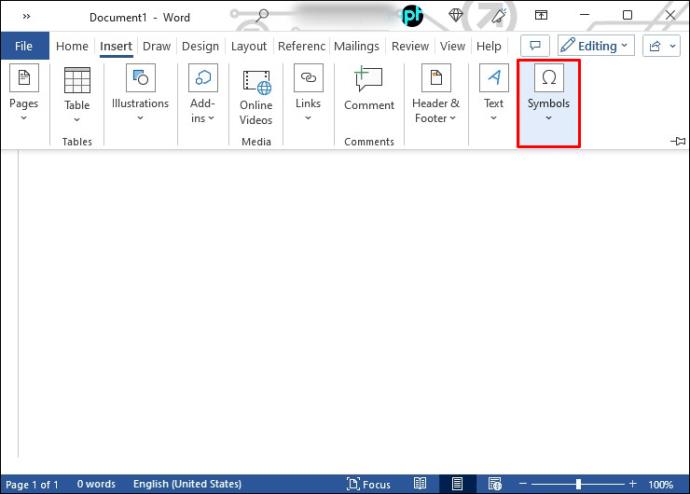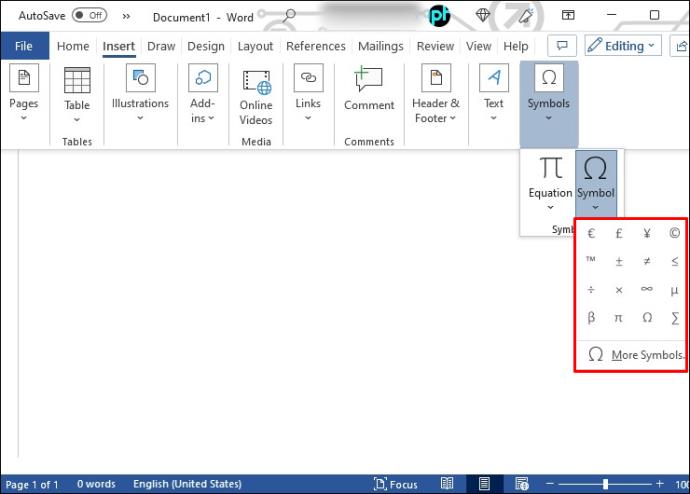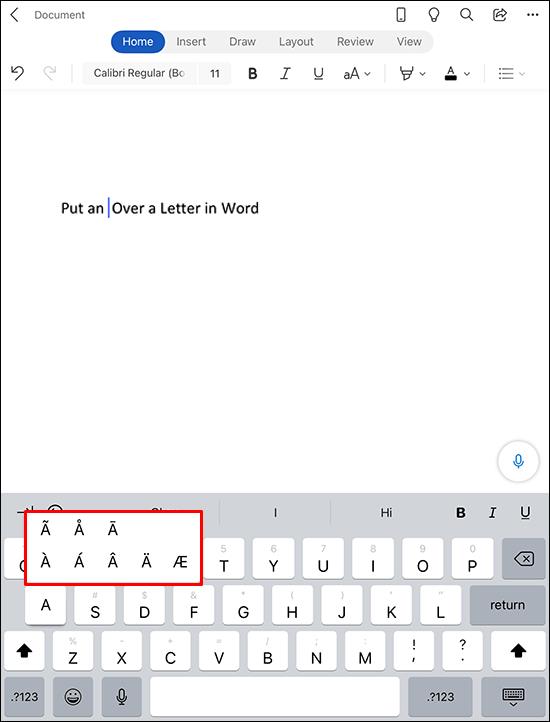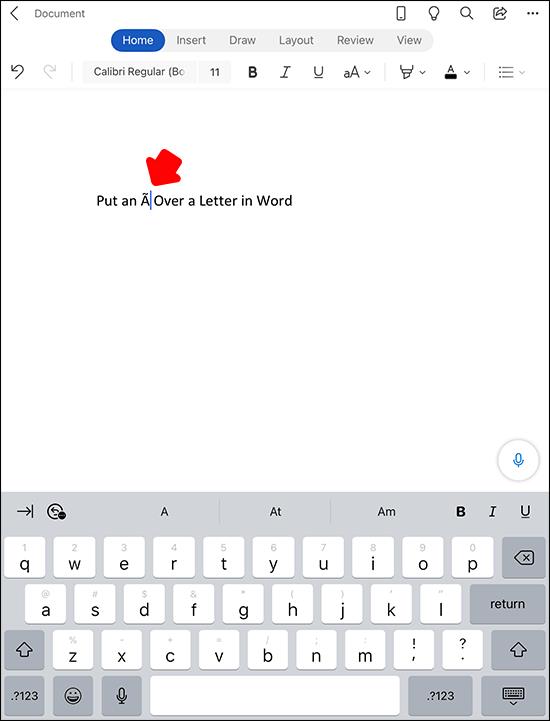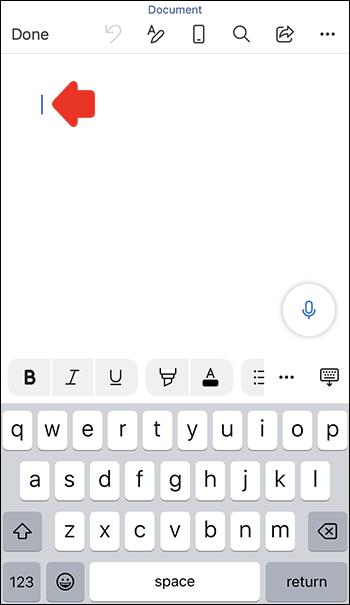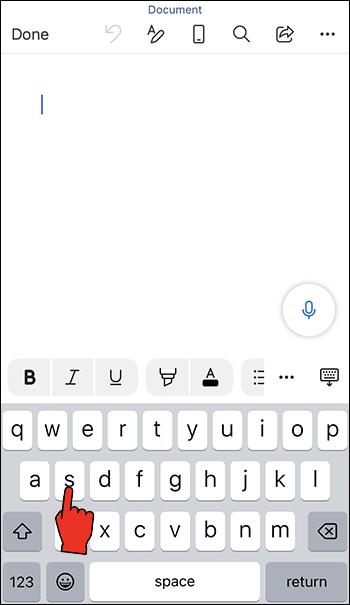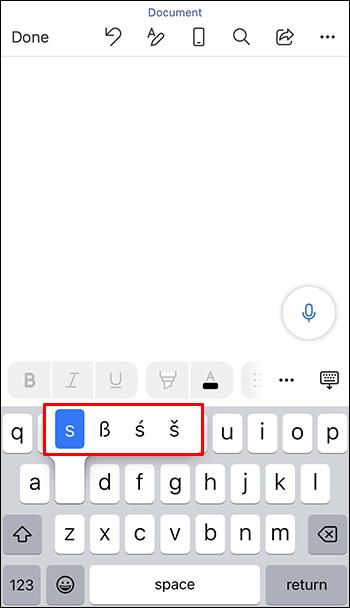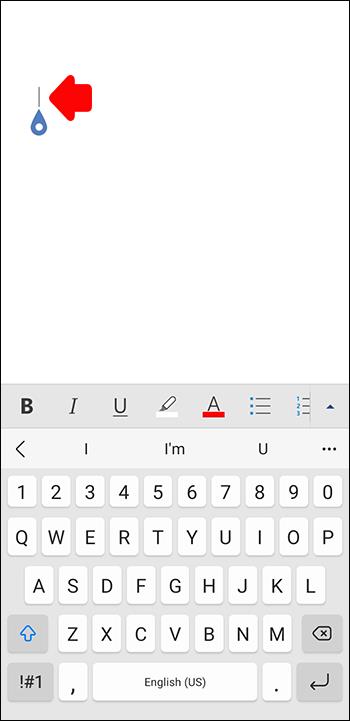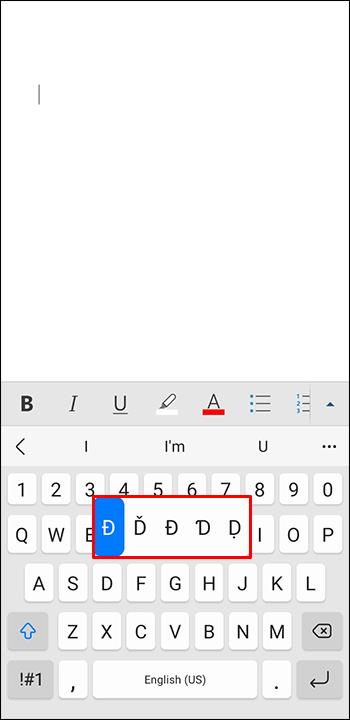Apparaatkoppelingen
Er kan een tijd komen dat u een accent op een letter in een Word-document moet plaatsen. Nadat je je toetsenbord hebt doorzocht, realiseer je je dat je niet de juiste sleutel hebt. Als dit jou is overkomen, maak je geen zorgen, je bent niet de enige die moeite heeft om uit te zoeken hoe je een accent of een speciaal teken moet toevoegen.

Dus hoe voeg je een accent toe aan letters voor een woord als "déjà vu?" In dit artikel laten we je precies zien hoe het moet.
Een accent plaatsen op een brief in Word op een Mac
Wat doe je als je een woord moet gebruiken dat een accent vereist boven een letter in een Word-document? Er zijn bepaalde woorden die u mogelijk moet gebruiken met een bepaald teken, zoals een accent. Gelukkig maakt Microsoft Word deze taak eenvoudig uit te voeren. Volg de onderstaande stappen om te leren hoe u dit op een Mac doet:
- Selecteer het tabblad "Invoegen" in Word.
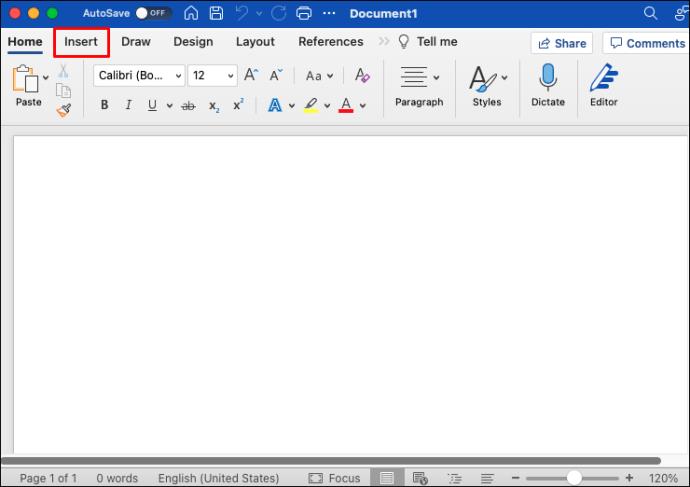
- Kies 'Symbool' of 'Geavanceerd symbool' in het vervolgkeuzemenu, afhankelijk van welke versie van Word u heeft.
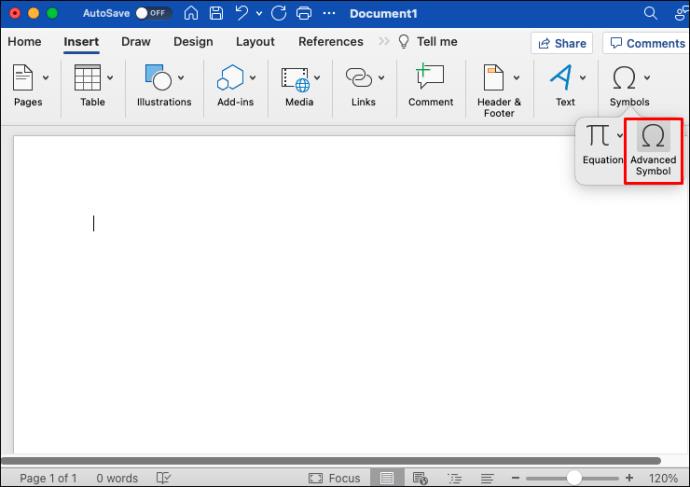
- Kies de letter die je nodig hebt met een accent erover door op het personage te tikken.
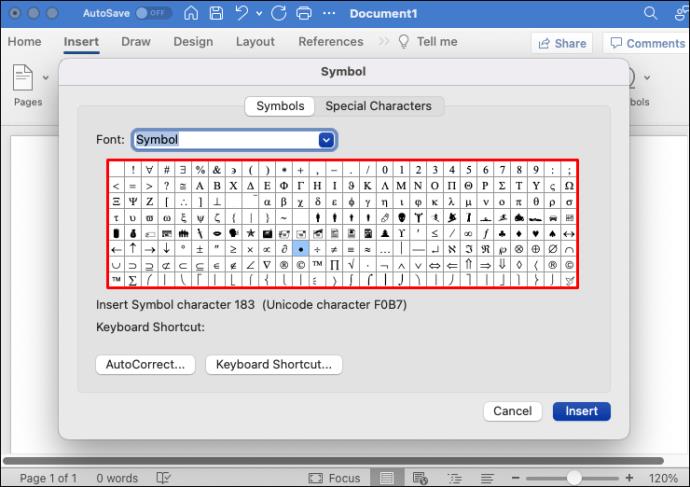
- Het teken wordt ingevoegd in uw Word-document waar uw cursor zich bevindt.
Letters met accenten komen vaak voor en zouden gemakkelijk op het beeldschermtoetsenbord moeten kunnen worden gevonden. Als u het juiste teken niet kunt vinden, tikt u op de pijl-omlaag naast 'Lettertype' en kiest u een andere subset.
Een accent plaatsen op een letter in Word op een Chromebook
Chromebook-gebruikers moeten af en toe een woord gebruiken dat een accent vereist boven een letter in een Word-document. Zonder een gespecialiseerd toetsenbord kan dit een probleem vormen. U kunt dit probleem eenvoudig oplossen door tijdelijk te wisselen tussen de Amerikaanse en internationale toetsenborden. Dit is hoe je het doet:
- Start de app "Instellingen".
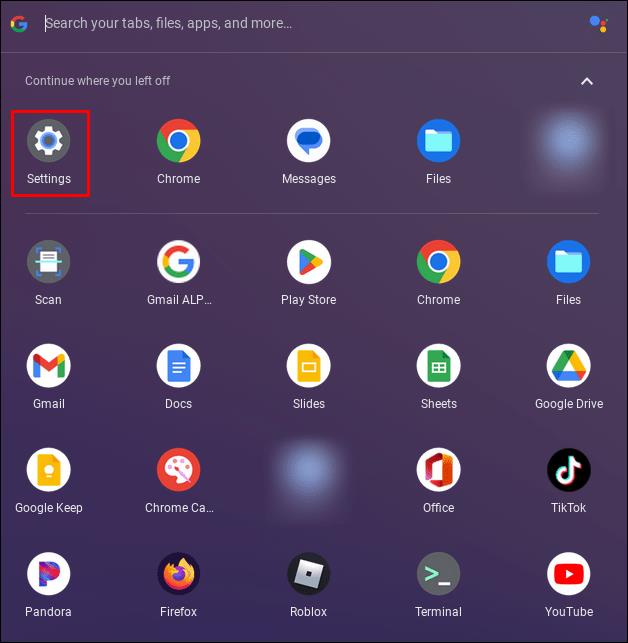
- Scroll naar beneden en selecteer 'Talen en invoer'.
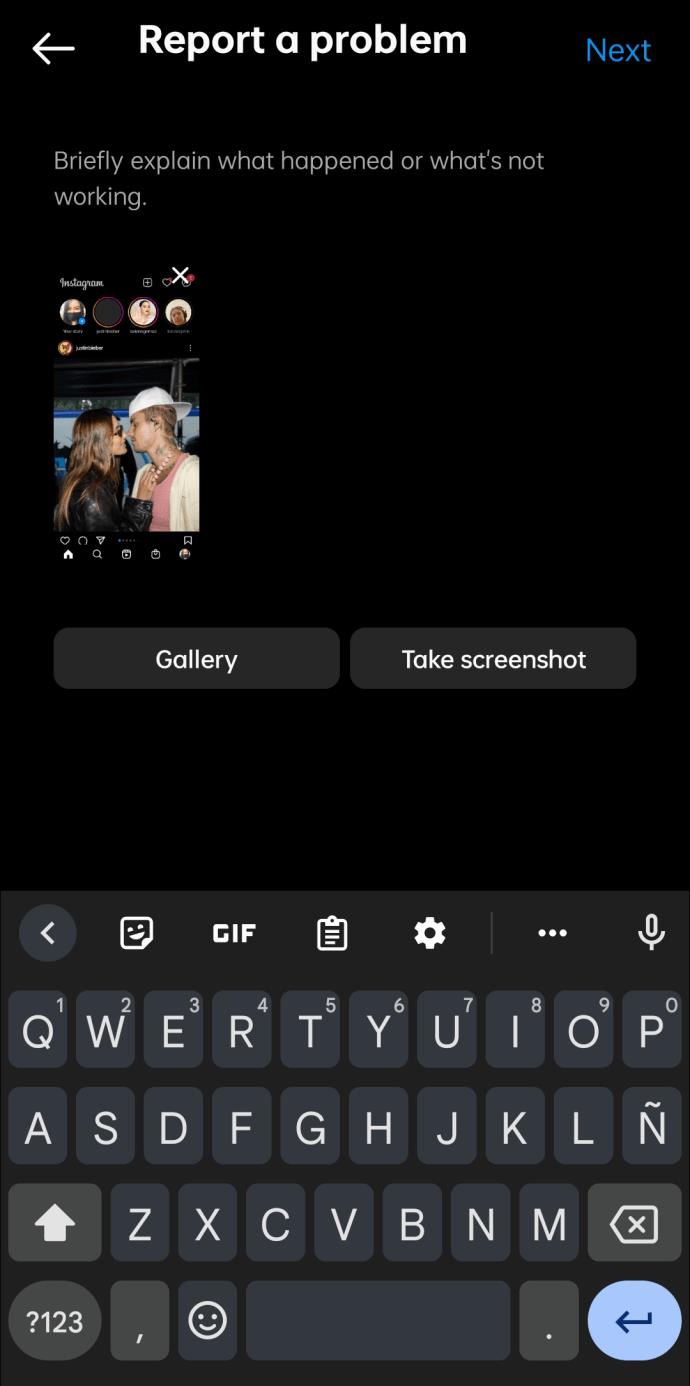
- Tik op "Ingangen en toetsenborden", scrol omlaag en selecteer Invoermethoden toevoegen.
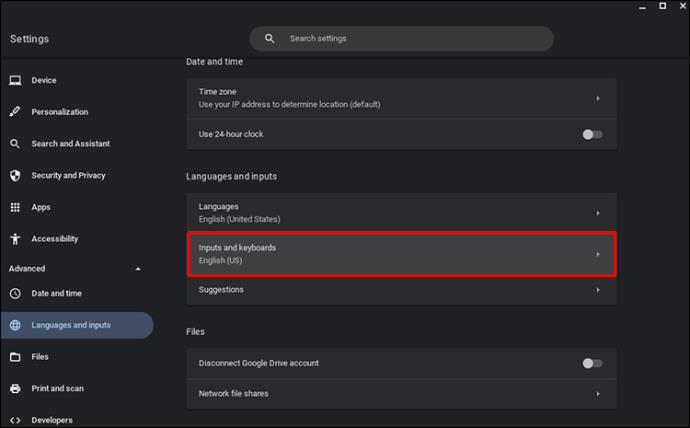
- Klik op het vakje naast 'US International Keyboard'. dan toevoegen.
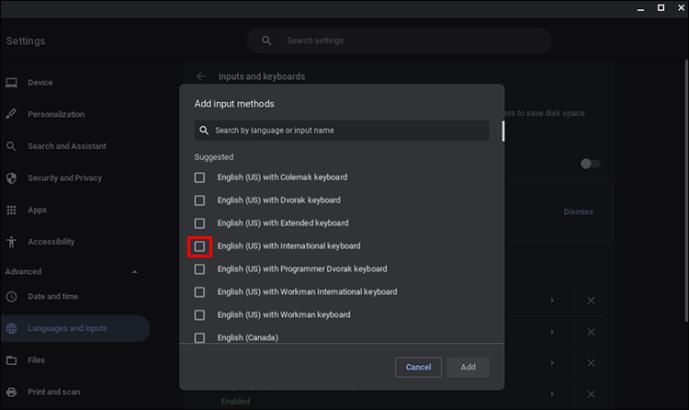
- Typ met het internationale toetsenbord geselecteerd het teken met het accent.
- Eenmaal voltooid, kunt u terugschakelen naar het Amerikaanse toetsenbord door in de rechterbenedenhoek van het scherm te klikken en terug te schakelen naar het "Amerikaanse toetsenbord".
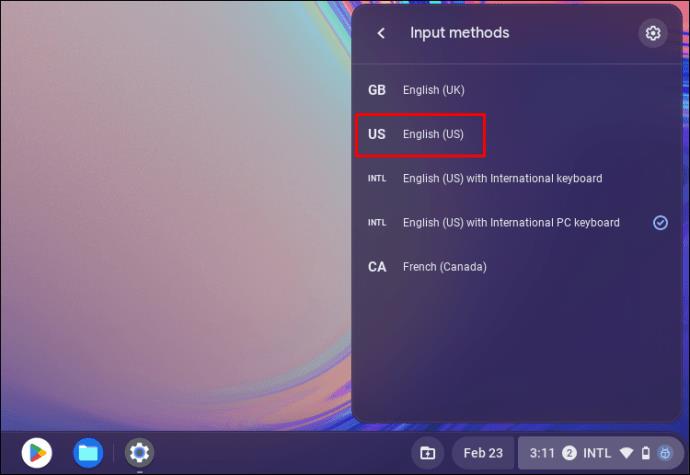
Een accent plaatsen op een letter in Word op een Windows-pc
Hoewel het niet helemaal gebruikelijk is, kan er een tijd komen dat je een accent op een letter moet zetten. Mogelijk moet u een Spaans woord in uw document gebruiken, maar daarvoor moeten tekens worden gebruikt die niet op het toetsenbord lijken te staan. Gelukkig heeft Word een gemakkelijke manier om dit te bereiken. Volg hiervoor deze stappen:
- Kies 'Invoegen' in de bovenste tabbladen in Word.
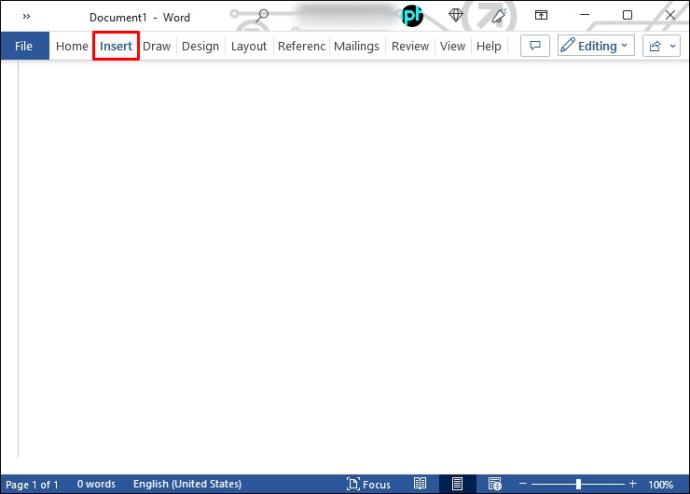
- Selecteer 'Symbool' of 'Geavanceerd symbool', afhankelijk van de versie van Word die u gebruikt.
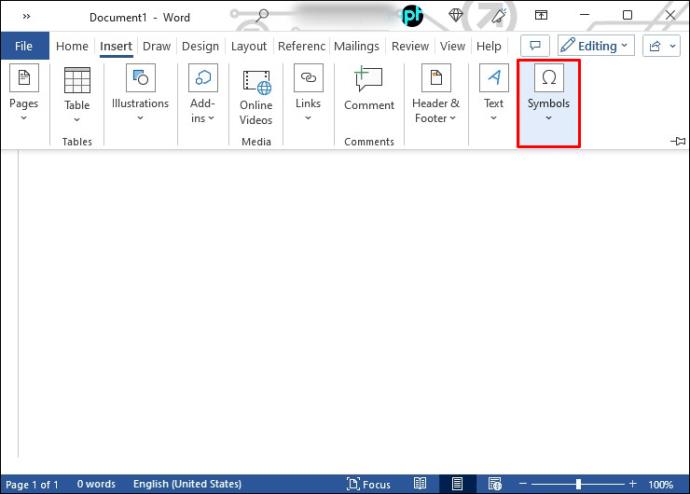
- Er wordt een nieuw venster geopend met een toetsenbord. Klik op het teken dat u in het document wilt gebruiken.
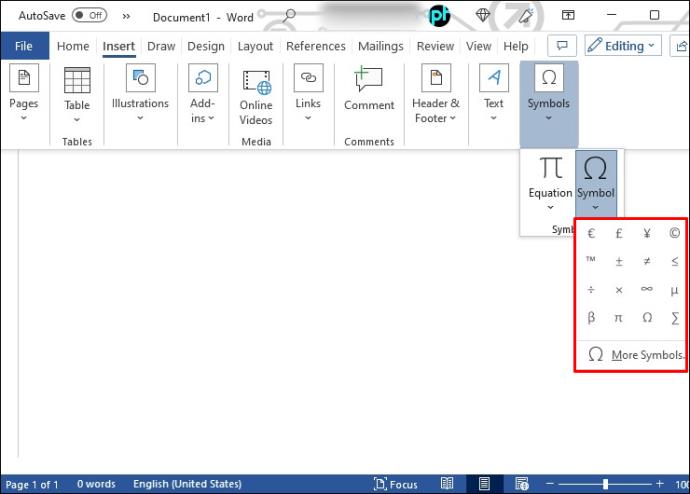
- Dit teken wordt in uw Word-document ingevoegd op de locatie van uw cursor.
Letters met accenten komen vaak voor en zijn over het algemeen te vinden op het standaardtoetsenbord. Zo niet, tik dan op de pijl-omlaag naast "Lettertype" en selecteer een andere subset.
Een accent plaatsen op een brief in Word op een iPad
Gebruikers van de Word-app op een iPad kunnen tegen een probleem aanlopen als ze een letter met een accent moeten gebruiken. Om uw document professioneel en nauwkeurig te houden, moet u een manier vinden om deze letters correct te typen. Hoewel niet duidelijk, zijn deze speciale tekens beschikbaar. Ga als volgt te werk om ze te vinden:
- Houd in de Word-app de toets ingedrukt die u nodig hebt voor de niet-geaccentueerde letter.

- Er verschijnt een klein pop-upmenu met een lijst met beschikbare letters met accenten.
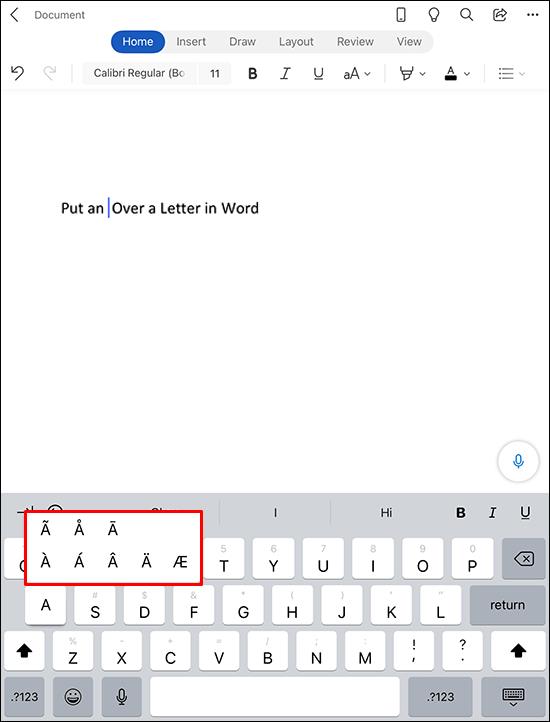
- Tik op degene die je in je document wilt hebben. Het wordt ingevoegd waar uw cursor is geplaatst.
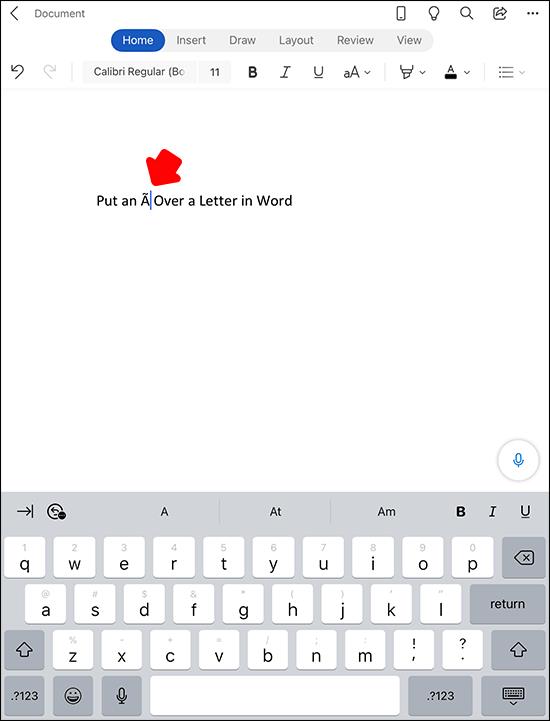
Een accent plaatsen op een letter in Word op een iPhone
Als u de Word-app op uw iPhone gebruikt, moet u mogelijk een letter met een accent gebruiken. Uw toetsenbord toont geen speciale tekens, maar ze zijn er wel, zij het niet zichtbaar. Gelukkig is er een gemakkelijke manier om toegang te krijgen tot de letters met accenten. Om dit te doen, moet u het volgende doen:
- Plaats uw cursor in uw Word-document waar u de letter wilt invoegen.
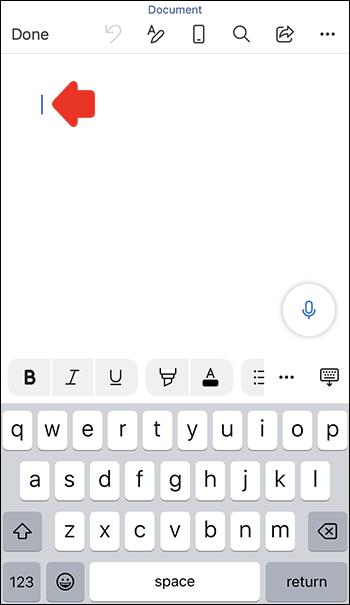
- Tik lang op de letter die een accent nodig heeft.
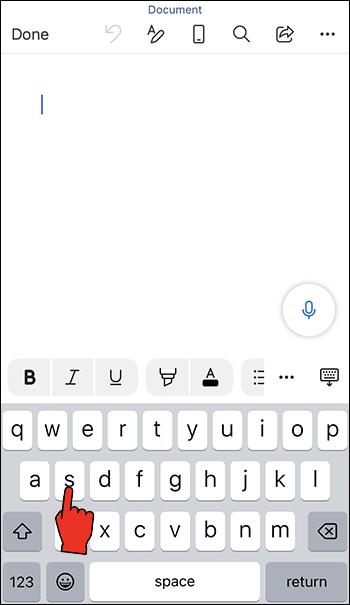
- Net boven de letter wordt een klein venster geopend waarin die letter met accenten wordt weergegeven.
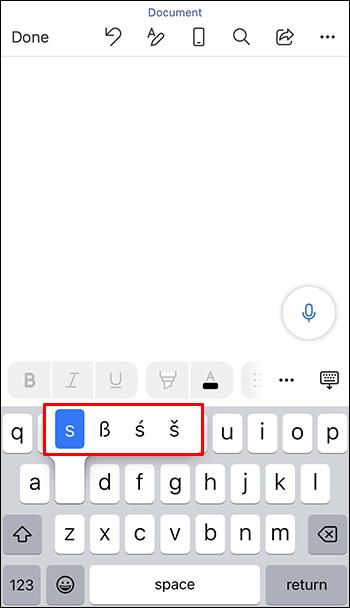
- Selecteer de juiste letter met accent om in uw document in te voegen.
Een accent plaatsen op een letter in Word op een Android-apparaat
Als u de Word-app op uw Android gebruikt en een letter met een accent moet typen, denkt u misschien dat dit niet mogelijk is. Je toetsenbord heeft geen karakters met accenten, maar dat betekent niet dat je het niet kunt. Deze speciale tekens zijn verborgen maar gemakkelijk toegankelijk. Dit is wat je doet om ze te vinden:
- Plaats de cursor op de plaats waar u een letter met accent wilt invoegen.
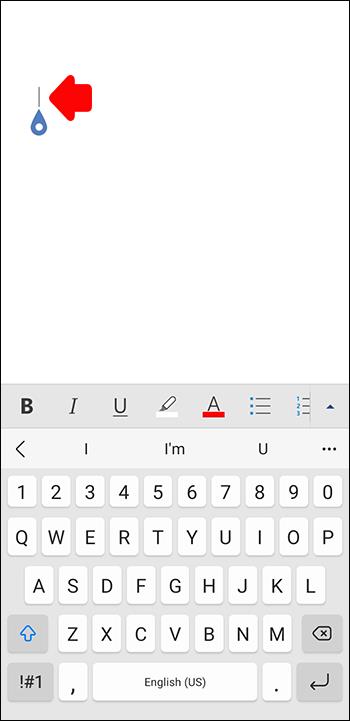
- Tik en houd even vast op de letter waaraan u een accent wilt toevoegen.

- Er verschijnt een klein venster boven die letter met de beschikbare letters met accenten.
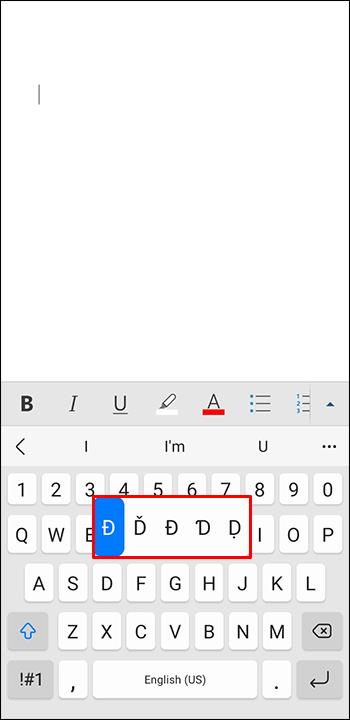
- Schuif uw vinger over degene die u wilt gebruiken en laat los om deze te selecteren.
Aanvullende veelgestelde vragen
Ik wil andere symbolen toevoegen aan mijn Word-document. Waar vind ik ze?
U kunt in Word niet alleen letters met accenten erover toevoegen, maar u kunt ook speciale tekens invoegen. Veelvoorkomende die u mogelijk moet gebruiken, zijn de symbolen voor handelsmerk en copyright. Je vindt ze niet op een standaard toetsenbord, maar in Word kun je ze gemakkelijk in je document invoegen. Dit is hoe je het doet:
1. Tik in het bovenste tabbladmenu van Word op "Invoegen" en vervolgens op "Symbool" of "Geavanceerd symbool".
2. Er wordt een klein pop-upvenster geopend.
3. Tik bovenaan dit nieuwe venster op 'Speciale tekens'.
4. Blader door de lijst en klik op degene die u wilt gebruiken.
5. Het unieke teken wordt ingevoegd waar uw cursor in het Word-document wijst.
Als u vaak hetzelfde speciale teken gebruikt, kunt u er eenvoudig een sneltoets voor instellen. Hier is hoe het te doen:
1. Selecteer het teken in het venster "Speciale tekens".
2. Klik op 'Sneltoets'.
3. Wijs een nieuwe sneltoets toe of gebruik de reeds ingestelde sneltoets. U ziet de standaardinstelling in het venster 'Huidige sleutels'.
Vind gemakkelijk die verborgen letters met accenten op uw toetsenbord
Hoewel ze niet direct zichtbaar zijn, kunt u er letters met accenten overheen typen. Het proces om dit te doen is vergelijkbaar op alle apparaten. Voor degenen die mobiele of handheld-apparaten gebruiken, kunt u ze vinden door op de gewenste letter te drukken waarop u het accent moet toepassen. U krijgt te zien welke beschikbaar zijn. Voor Mac- en pc-gebruikers hoeft u ze alleen maar in te voegen als een speciaal symbool door gebruik te maken van de invoegfunctie.
Heb je moeite gehad met het vinden van letters met accenten eroverheen in Word? Heb je ze gevonden met behulp van de methoden die in dit artikel worden beschreven? Laat het ons weten in de comments hieronder.